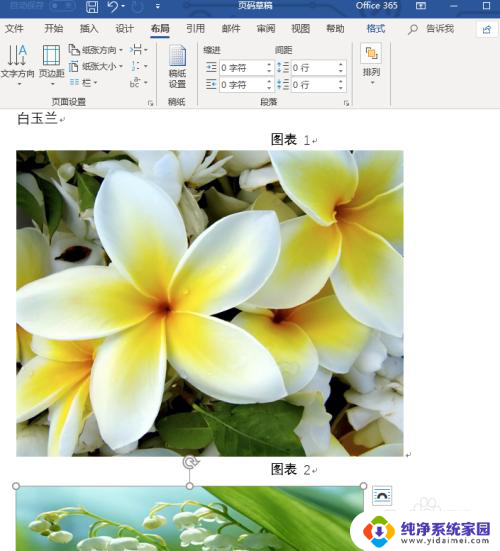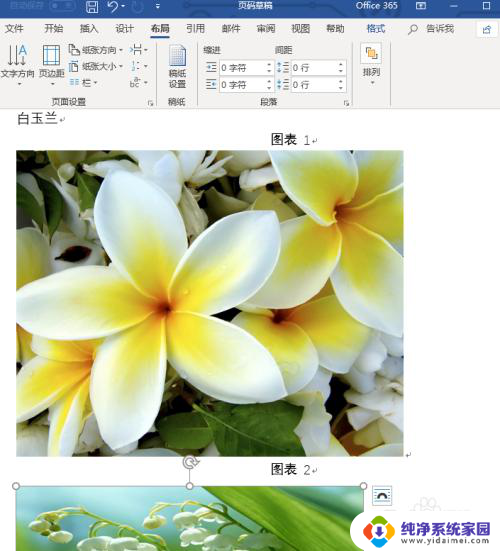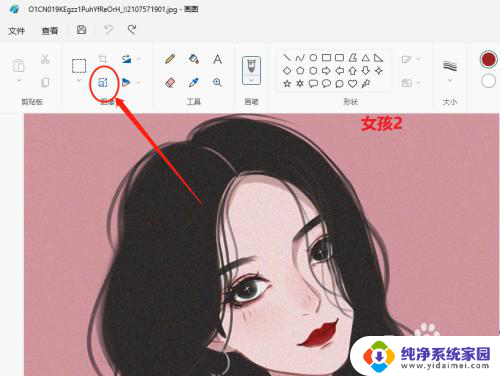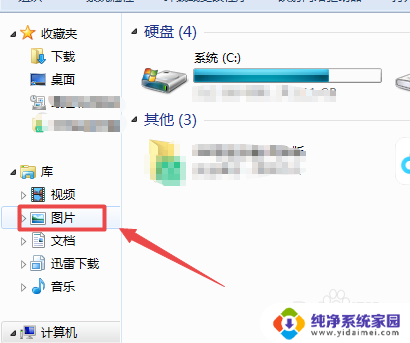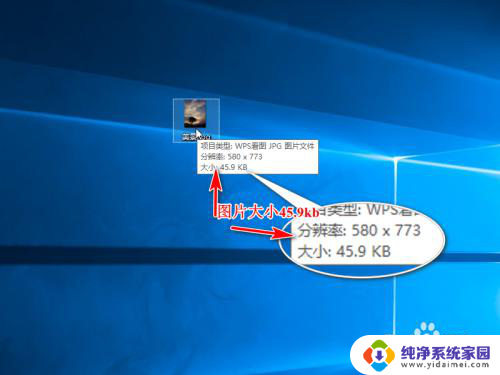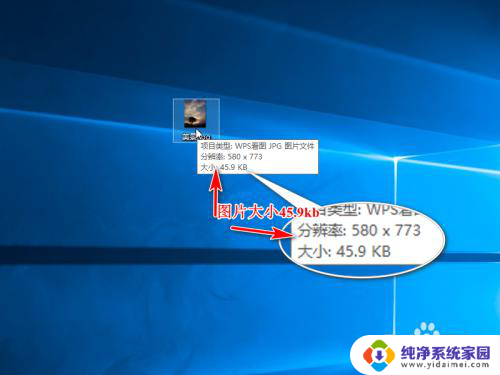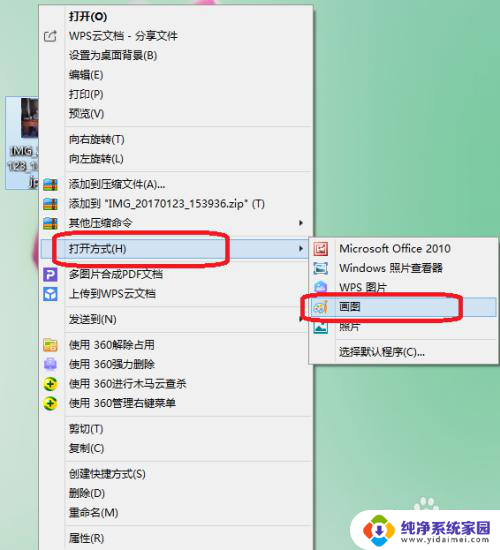wps调整word图片大小 word图片大小调整方法
更新时间:2024-03-18 08:56:23作者:jiang
在现代社会中电子文档的使用已经成为我们日常生活中不可或缺的一部分,而在编辑文档时,插入图片也是一种常见的需求。有时我们可能会遇到一些问题,比如插入的图片尺寸过大或过小,不符合我们的要求。那么如何调整Word图片的大小呢?在使用wps或Word编辑文档时,我们可以采取一些简单的方法来调整图片的大小,以达到我们想要的效果。下面将介绍一些常用的调整方法,帮助我们更好地编辑文档中的图片。

以wps 2019版为例
1.图片设置为非嵌入型之后,按住Shift键,用鼠标单击图片,即可同时选中多张图片。
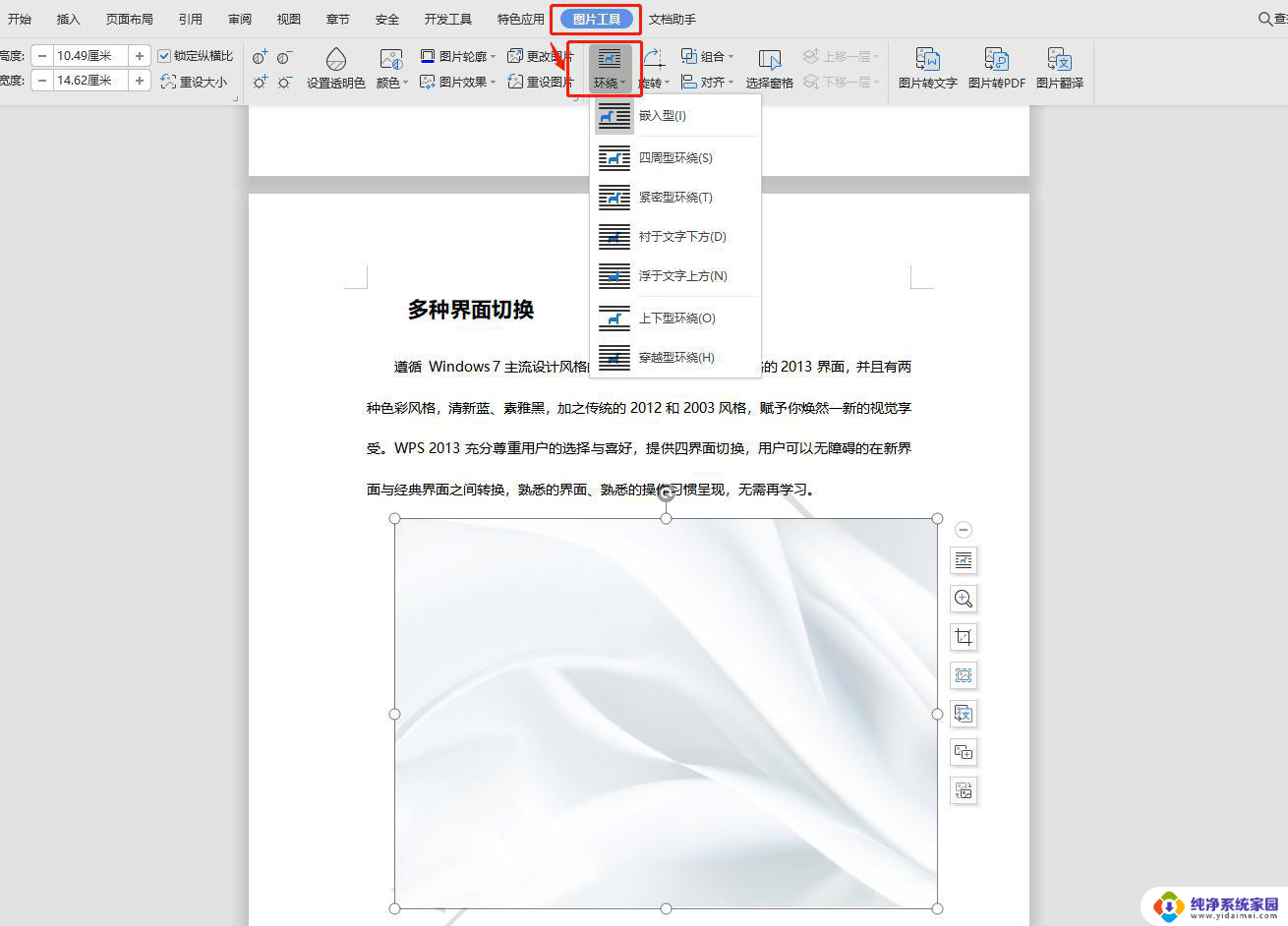
2.选中图片后,再点击“图片工具”,根据需求设置图片“高度”及“宽度”即可
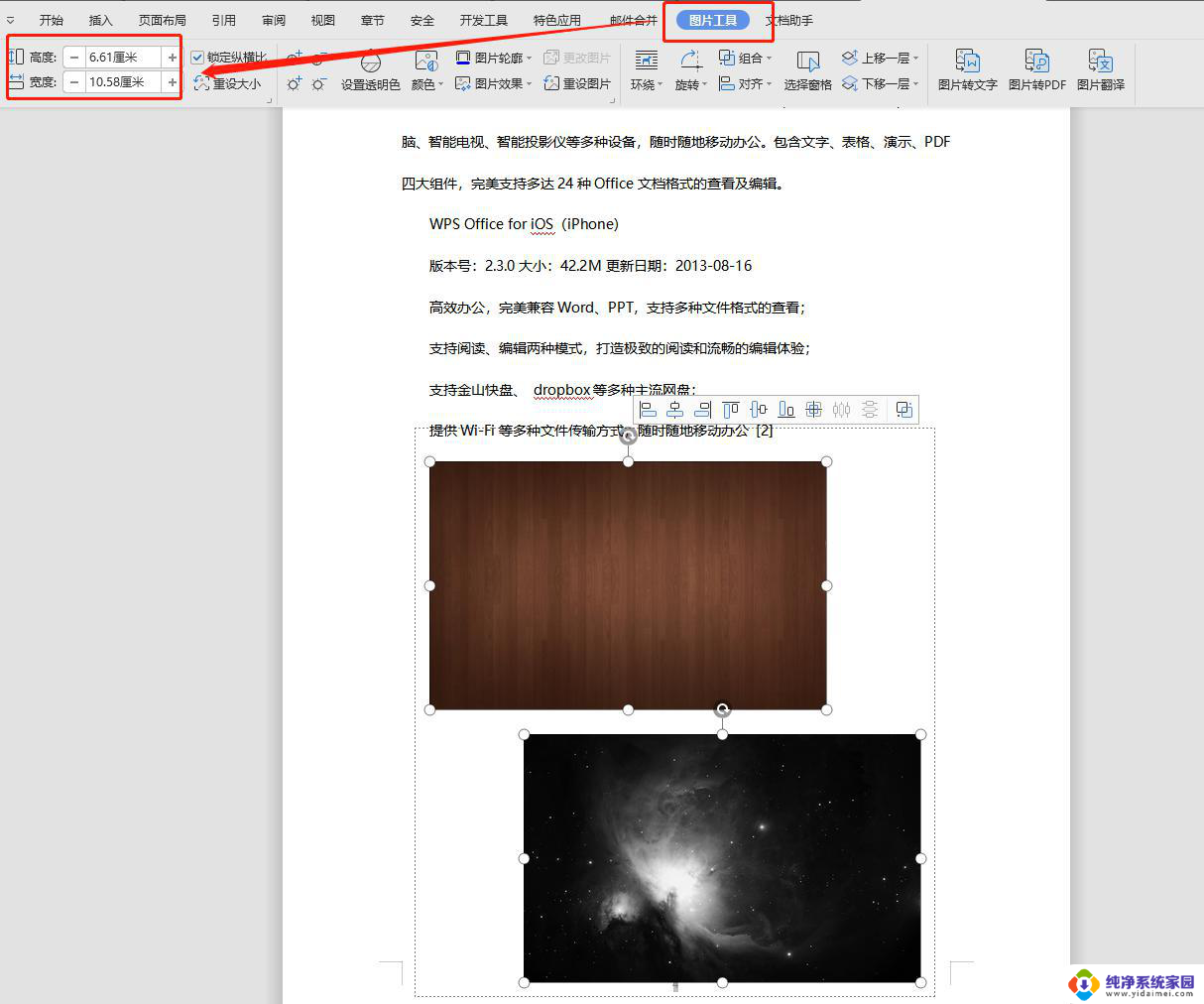
以上是wps调整word图片大小的所有步骤,如有需要,您可以根据本文的步骤进行操作,希望对您有所帮助。